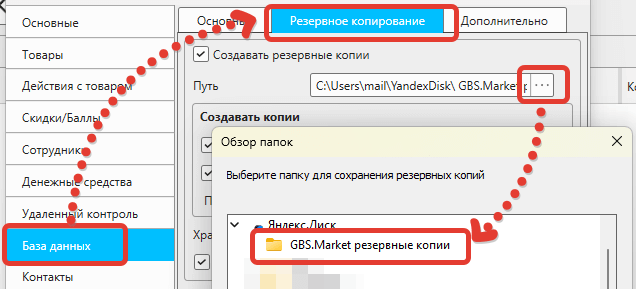
Настройка автоматического облачного резервного копирования
Резервное копирование — это жизненно важная мера для защиты ваших важных данных от потери в случае сбоев оборудования, стихийных бедствий или ошибок пользователей. Облачное резервное копирование предлагает простой и надежный способ автоматического хранения ваших данных вне сайта, что обеспечивает сохранность и восстановление в случае необходимости.
В этом подробном руководстве мы предоставим вам пошаговые инструкции по настройке автоматического облачного резервного копирования, используя распространенные поставщики услуг, такие как Google Drive, Microsoft OneDrive и Amazon S3.
Глава 1: Выбор сервиса облачного резервного копирования
Первый шаг — выбрать надежный сервис облачного резервного копирования. Вот некоторые из наиболее популярных вариантов:
* Google Drive: Популярный сервис хранения и синхронизации с щедрым бесплатным хранилищем в 15 ГБ.
* Microsoft OneDrive: Сервис облачного хранения, интегрированный с продуктами Microsoft, с 5 ГБ бесплатного хранилища.
* Amazon S3: Масштабируемый и надежный сервис облачного хранения с почасовой оплатой.
Каждый из этих сервисов предлагает различные планы и функции. Выберите тот, который наилучшим образом соответствует вашим потребностям и бюджету.
Глава 2: Настройка автоматического резервного копирования на Google Drive
Чтобы настроить автоматическое резервное копирование на Google Drive, выполните следующие действия:
1. Перейдите на страницу Google Drive Backup and Sync.
2. Нажмите «Загрузить диск Backup and Sync для Windows».
3. Установите и запустите программное обеспечение.
4. Войдите в свою учетную запись Google.
5. Выберите папки, которые вы хотите синхронизировать с Google Drive.
6. Отметьте флажок «Синхронизировать все фотографии и видео».
7. Нажмите «Начать».
Программное обеспечение Drive Backup and Sync будет автоматически синхронизировать выбранные папки с Google Drive.
Глава 3: Настройка автоматического резервного копирования на Microsoft OneDrive
Для автоматического резервного копирования на Microsoft OneDrive выполните следующие действия:
1. Перейдите на страницу OneDrive Backup.
2. Нажмите «Скачать OneDrive для Windows».
3. Установите и запустите программное обеспечение.
4. Войдите в свою учетную запись Microsoft.
5. Выберите папки, которые вы хотите синхронизировать с OneDrive.
6. Отметьте флажок «Защитить важные папки на этом компьютере».
7. Нажмите «Начать защиту».
OneDrive автоматически синхронизирует выбранные папки в облачное хранилище.
Глава 4: Настройка автоматического резервного копирования на Amazon S3
Для автоматического резервного копирования на Amazon S3 вам потребуется стороннее программное обеспечение или скрипт. Вот один из вариантов:
1. Установите программное обеспечение Amazon S3Drive на свой компьютер.
2. Запустите Amazon S3Drive и введите свои учетные данные AWS.
3. Нажмите «Создать новый диск».
4. Задайте имя, букву диска и регион для вашего диска S3.
5. Выберите папки или файлы, которые вы хотите синхронизировать с S3.
6. Нажмите «Применить».
S3Drive автоматически синхронизирует выбранные данные с вашим хранилищем S3.
Глава 5: Настройка расписания резервного копирования
Помимо автоматической синхронизации, вы также можете настроить регулярное расписание резервного копирования для своих данных. Вот как это сделать для различных сервисов:
* Google Drive: Расписание не поддерживается в приложении Google Drive Backup and Sync.
* Microsoft OneDrive: Нажмите на значок OneDrive в области уведомлений. Нажмите шестеренку настроек. Перейдите на вкладку «Резервное копирование». Нажмите «Изменить расписание» и выберите частоту.
* Amazon S3: Используя стороннее программное обеспечение или скрипт, такое как S3Drive, вы можете настроить запланированные задачи резервного копирования.
Глава 6: Дополнительные советы по обеспечению безопасности
* Используйте надежные пароли: Убедитесь, что пароли для ваших служб облачного резервного копирования и учетных записей ПК являются надежными и уникальными.
* Включите двухфакторную аутентификацию: Добавьте дополнительный уровень безопасности, включив двухфакторную аутентификацию для всех своих учетных записей.
* Регулярно обновляйте программное обеспечение: Обновляйте операционную систему, программное обеспечение для резервного копирования и программное обеспечение безопасности, чтобы защитить себя от уязвимостей.
* Используйте шифрование: Рассмотрите возможность шифрования ваших данных перед синхронизацией их с облачным хранилищем для дополнительной защиты.
Заключение
Настройка автоматического облачного резервного копирования — это простой и надежный способ защитить ваши важные данные. Выполнив шаги, описанные в этом руководстве, вы можете настроить регулярное резервное копирование на популярные сервисы, такие как Google Drive, Microsoft OneDrive и Amazon S3. Не забывайте следовать рекомендациям по обеспечению безопасности, чтобы защитить свои данные и обеспечить их восстановление в случае возникновения чрезвычайной ситуации.
Благодарим за чтение!